苹果手机的小白点怎么打开
日期: 来源:机蟹游戏
苹果手机的小白点是一种便捷的功能,可以让用户在屏幕上快速定位和操作,想要打开小白点功能,只需要进入手机的设置界面,然后点击辅助功能选项,在辅助功能中找到触控选项,再点击小白点进行设置即可。通过设置小白点,用户可以自定义小白点的外观和行为,让手机操作更加便利和高效。愿这篇教程能帮助您更好地使用苹果手机的小白点功能。
苹果手机小白点设置教程
具体步骤:
1.首先请在苹果手机主屏上找到【设置】应用图标,点击打开它。
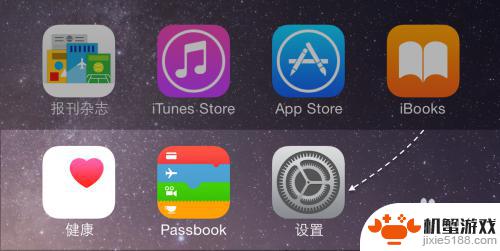
2.在设置列表中继续找到【通用】一栏,点击进入。
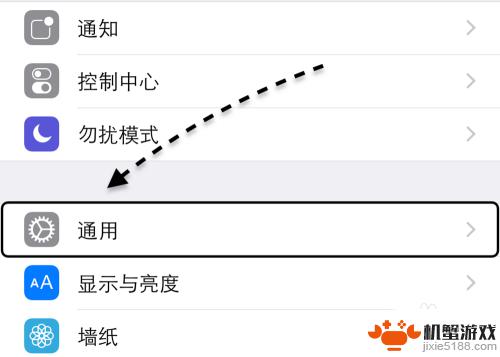
3.接着在通用列表里,找到【辅助功能】一栏,点击进入。
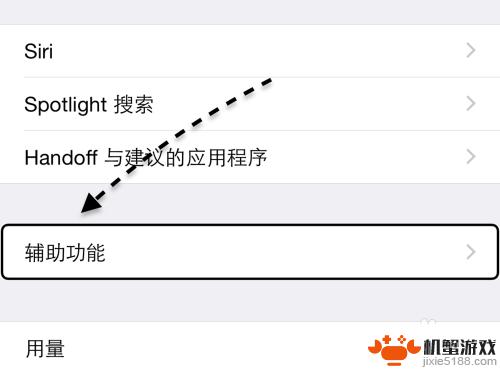
4.随后在辅助功能列表中,请找到 AssisTiveTouch 一栏,它就是大家平时所说的小白点功能,点击进入。
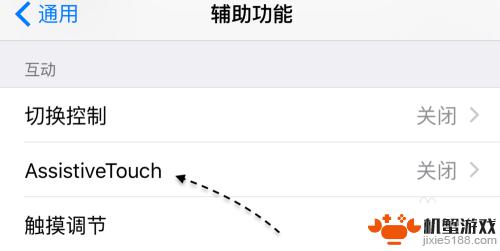
5.接着在打开 AssisTiveTouch 以后,便会在屏幕出现小白点了。如图所示
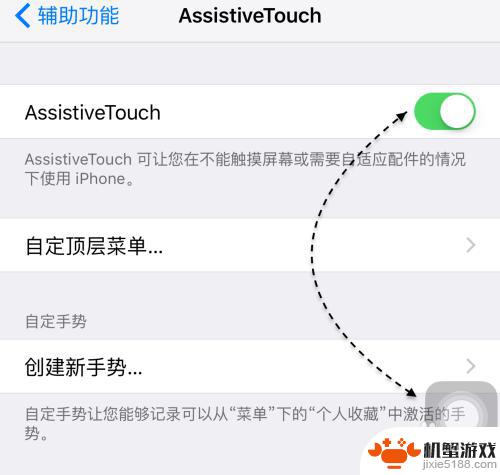
6.如下图所示,这个小白点打开以后。在任何地方都能使用,无论是在主屏桌面,还是在应用内。
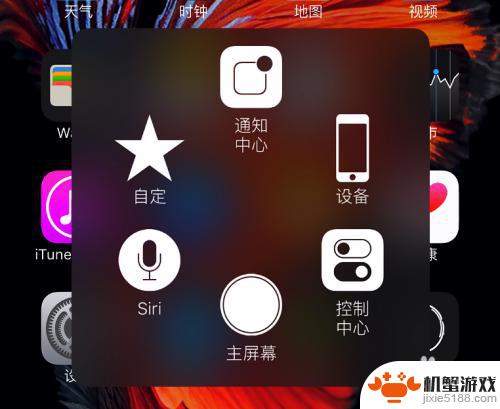
以上就是苹果手机的小白点怎么打开的全部内容,碰到同样情况的朋友们赶紧参照小编的方法来处理吧,希望能够对大家有所帮助。












